A fájljavaslatok a File Explorerben debütáltak a Windows 11 Build 23403 (Dev) verziójával
A Microsoft frissítette az Insiders újraindított fejlesztői csatornáját egy új Build 23403-mal. Tartozik hozzá a Fájlböngésző billentyűparancsaival, több nyelven elérhető élő feliratozással, a Fájlböngésző új Ajánlott szakaszával, továbbfejlesztett hangalapú hozzáféréssel és még sok mással.
Reklám
A Windows 11 Build 23403 újdonságai a fejlesztői csatornához
Az élő feliratok több nyelven is elérhetők
Az Élő feliratozás funkció segítségével mindenki a saját nyelvén olvashatja el a feliratokat.
Windows 11 2022 frissítés csak angol (amerikai) feliratok támogatottak. Ettől az összeállítástól kezdve a funkció a kínai (egyszerűsített és hagyományos), a francia, a német, az olasz, a japán, a portugál (Brazília), a spanyol és az angol nyelv egyéb dialektusait is támogatja. A nyelvek listája a jövőben bővülni fog.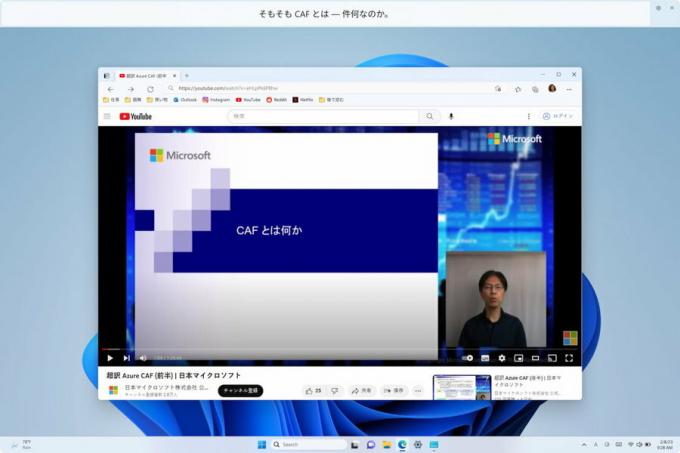
Az élő feliratozás a következővel engedélyezhető Győzelem + Ctrl + L vagy a Gyorsműveletek ablakból (Győzelem + A). Az első indításkor a funkció felkéri, hogy töltse le a beszédfelismeréshez szükséges összetevőket a készülékre. Ha a beszédfelismerés támogatása nem érhető el az Ön által választott Windows nyelven, vagy ha másik nyelvre van szüksége, letöltheti az élő feliratok beszédfelismerési összetevőit Beállítások > Idő és nyelv > Nyelv és régió .
Hozzáférési kulcsok a File Explorerben

A Fájlböngésző mostantól billentyűparancsokat jeleníthet meg az XAML-alapú helyi menühöz. A megjelenített betű vagy szimbólum azt jelzi, hogy meg kell nyomnia a megfelelő műveletet. A módosítás kipróbálásához válasszon ki egy fájlt, és nyomja meg a helyi menü vagy gombot Váltás + F10 a billentyűzetén. A Microsoft fokozatosan vezeti be ezt a funkciót.
Ajánlott szakasz a File Explorerben

A File Explorer kezdőlapja mostantól az ajánlott fájlokat jeleníti meg, hogy megkönnyítse a legrelevánsabb tartalom megtalálását. Ez a funkció csak a Windowsba Azure Active Directory (AAD) fiókkal bejelentkezett felhasználók számára lesz elérhető. Az ajánlott rész tartalmazza a fiókhoz társított online fájlokat, valamint a felhasználó tulajdonában lévő vagy a felhasználóval megosztott fájlokat. A Microsoft fokozatosan vezeti be ezt a funkciót.
Továbbfejlesztett hangalapú hozzáférés
Újratervezett alkalmazáson belüli parancssúgó oldal: A keresőmező segítségével a felhasználók gyorsan megtalálhatják a szükséges parancsokat. Ezenkívül minden kategóriához további ajánlások tartoznak. Végül leírásokat és használati példákat talál az egyes parancsokhoz.

jegyzet: Előfordulhat, hogy az oldal nem tartalmazza az összes elérhető parancsot, és előfordulhat, hogy a további információk nem pontosak. Ez a jövőbeni építkezésekben javítani fog. Ha átfogó listát szeretne kapni a hangalapú hozzáférési parancsokról és további információra van szüksége róluk, tekintse meg a listája a Microsoft webhelyén.
Hangalapú hozzáférés angol nyelvjárásokban. A funkció mostantól támogatja az angol nyelv más dialektusait is, beleértve a brit, indiai, új-zélandi, kanadai és ausztrál nyelvet. Amikor először kapcsolja be a Hangalapú hozzáférést, a rendszer felkéri a beszédmodell letöltésére, hogy engedélyezze a hangfelismerést eszközén. Ha a Voice Access nem talál az Ön nyelvének megfelelő beszédmodellt, továbbra is használhatja az amerikai angol hangalapú hozzáférést.
ÚJ PARANCSOK A SZÖVEGKIVÁLASZTÁS ÉS SZERKESZTÉS KÖNNYÍTÉSÉHEZ
| Ezt csináld meg | Mondd ezt |
| Válasszon ki egy szövegtartományt a szövegmezőben | „Válasszon [szöveg 1] és [szöveg 2] között”, pl. „Válasszon a hangalapú hozzáférésről” |
| Törölje az összes szöveget egy szövegmezőben | "Mindet törölni" |
| Félkövér/aláhúzott/dőlt formázás alkalmazása a kijelölt szövegen vagy az utoljára diktált szövegen | „félkövér”, „Aláhúzás”, „Dőlt szedése” |
| Távolítsa el az összes szóközt a kijelölt szövegből vagy az utoljára diktált szövegbőlPéldául a következőt diktálta: „Peyton Davis @outlook.com” az utolsó kijelentésben, és el szeretné távolítani az összes szóközt, hogy megkapja a megfelelő postafiók-címet. | “nincs hely” |
| Szúrja be a "szöveget" a kurzorba, és írja nagybetűvel az egyes szavakat. Például be szeretné szúrni a „Hello World” szót a szöveg kurzorába | „Caps [text]”, pl. „Caps hello world” |
| A „szöveget” beszúrja a kurzorba szóköz nélkül a „text” elé. Például a „Peyton” szöveg beírta a szövegmezőbe, és most be szeretné szúrni a „Davis”-t, de nem akarja, hogy szóközt adjon hozzá Davis. (kimenet: PeytonDavis) | „Nincs szóköz [szöveg]”, pl. „No space Davis” |
Az érintőbillentyűzet beállításai frissítve
Mostantól egy legördülő menü váltja fel az „Érintőbillentyűzet megjelenítése, ha nincs csatlakoztatva billentyűzet” jelölőnégyzetet a Beállítások > Idő és nyelv > Gépelés > Érintőbillentyűzet alatt. Most kiválaszthatja a 3 lehetőség egyikét, hogy megadja, mikor indítsa el az érintőbillentyűzetet.

- "Soha" akkor is elnyomja az érintőbillentyűzetet, ha nincs hardveres billentyűzet csatlakoztatva.
- “Amikor nincs billentyűzet csatlakoztatva” csak akkor jeleníti meg az érintőbillentyűzetet, ha az eszközt táblagépként használja hardveres billentyűzet nélkül.
- “Mindig” akkor is megjeleníti az érintőbillentyűzetet, ha a hardveres billentyűzet csatlakoztatva van.
A Microsoft fokozatosan vezeti be ezt a funkciót, így eltarthat egy ideig, mire megjelenik az eszközén.
A Narrátor mostantól támogatja az Outlookot
Mostantól a Narrátor frissítéseket kap az Outlook támogatásához. Erről részletes információkat találhat a hivatalos Microsoft webhely. Ezek a változtatások lehetővé teszik a Microsoft számára, hogy frissítse az Outlook-élményt a Microsoft Store-on keresztül. A folyamat befejezése után értesítést kap arról, hogy a frissítés telepítése folyamatban van. A Narrátor Outlook-támogatása jelenleg az amerikai angol nyelvre korlátozódik. A jövőbeni buildekben több nyelv támogatása is megjelenik.
Többalkalmazásos kioszk mód
A többalkalmazásos kioszk mód egy olyan funkció, amely lehetővé teszi az informatikai rendszergazdák számára, hogy meghatározzák, mely alkalmazások futhatnak, és blokkolják az összes többi alkalmazást. Így lehetséges több különböző alkalmazás és hozzáférési konfiguráció létrehozása a különböző típusú felhasználók számára ugyanazon az eszközön.
Néhány elérhető beállítás:
- Korlátozza a hozzáférést a „Beállításokhoz”, kivéve a kiválasztott oldalakat (például Wi-Fi és képernyő fényereje).
- Korlátozza a Start menüt, hogy csak az engedélyezett alkalmazások jelenjenek meg.
- Blokkolja az előugró értesítéseket és párbeszédpaneleket, amelyek nem kívánt felhasználói felületet okoznak.
A többalkalmazásos kioszk mód ideális olyan helyzetekben, amikor több embernek kell ugyanazt az eszközt használnia. Ez magában foglalhatja a HR-es és kiskereskedelmi forgatókönyveket, a képzést és a tesztelést.
Jelenleg a többalkalmazásos kioszk mód a PowerShell és a WMI Bridge segítségével engedélyezhető, az Intune/MDM támogatásával és a csomagkonfiguráció pedig hamarosan elérhető lesz.
A WMI használatával történő konfiguráláshoz kövesse az utasításokat itt. A Windows 10 minta XML használata engedélyezi a funkciót, de üres Start menüt eredményez. A Start menü alkalmazásokkal való feltöltéséhez kövesse az alábbi lépéseket ezeket az utasításokat létrehozni egy listát a rögzített alkalmazásokról, majd hozzáadni az XML-fájlhoz a StartLayout szakasz bezárása után az alábbiak szerint:
Ne felejtse el frissíteni a névteret a AssignedAccessConfiguration címke a következőkkel:
Változások és fejlesztések
-
Tábornok
- A felhasználók mostantól látni fognak egy gombot, amellyel gyorsan másolhatók a kétfaktoros hitelesítési (2FA) kódok a felugró értesítésekben a PC-re vagy okostelefonra telepített alkalmazásokból a Link to Phone alkalmazáson keresztül. Ha a rendszer nem tudta észlelni a kódot a pirítósértesítésben, küldje el a megfelelő visszajelzést a Feedback Hubnak. A funkció jelenleg nem érhető el a Fejlesztői csatorna minden bennfentes számára.

- A felhasználók mostantól látni fognak egy gombot, amellyel gyorsan másolhatók a kétfaktoros hitelesítési (2FA) kódok a felugró értesítésekben a PC-re vagy okostelefonra telepített alkalmazásokból a Link to Phone alkalmazáson keresztül. Ha a rendszer nem tudta észlelni a kódot a pirítósértesítésben, küldje el a megfelelő visszajelzést a Feedback Hubnak. A funkció jelenleg nem érhető el a Fejlesztői csatorna minden bennfentes számára.
-
Tálca és rendszertálca
- Hozzáadtuk a VPN állapotának a tálcán való megtekintését, amikor felismert VPN-profilhoz csatlakozik. Egy kis pajzsfedő ikon jelenik meg a hálózati csatlakozási tálca ikonja felett. A pajzs jelenleg nem használja a rendszer kiemelő színét, de ez a következő összeállításban megváltozik.
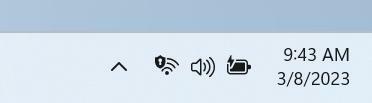
- Hozzáadtuk a VPN állapotának a tálcán való megtekintését, amikor felismert VPN-profilhoz csatlakozik. Egy kis pajzsfedő ikon jelenik meg a hálózati csatlakozási tálca ikonja felett. A pajzs jelenleg nem használja a rendszer kiemelő színét, de ez a következő összeállításban megváltozik.
-
Keresés a tálcán
- A tálcán lévő keresőmező világosabb lesz, ha a Windows egyedi színsémával rendelkezik. Ha például a Windows 11 rendszerben a sötét témát, az alkalmazásoknál pedig a világos témát választja (a Beállítások > Testreszabás > Színek alatt), a tálca keresőmezője világos lesz.

- A tálcán lévő keresőmező világosabb lesz, ha a Windows egyedi színsémával rendelkezik. Ha például a Windows 11 rendszerben a sötét témát, az alkalmazásoknál pedig a világos témát választja (a Beállítások > Testreszabás > Színek alatt), a tálca keresőmezője világos lesz.
-
Bemenet
- Frissítettük az egyszerűsített kínai kézírás-felismerő motort, hogy gyorsabb és pontosabb legyen. A GB18030-2022 szabványban meghatározott karakterek támogatása is hozzáadva. Jelenleg GB18030-2022 2. szintű karaktereket és néhány GB18030-2022 1. szintű karaktert írhat a kézírás panelre vagy közvetlenül a szövegmezőbe, ha támogatott.

- Frissítettük az egyszerűsített kínai kézírás-felismerő motort, hogy gyorsabb és pontosabb legyen. A GB18030-2022 szabványban meghatározott karakterek támogatása is hozzáadva. Jelenleg GB18030-2022 2. szintű karaktereket és néhány GB18030-2022 1. szintű karaktert írhat a kézírás panelre vagy közvetlenül a szövegmezőbe, ha támogatott.
-
Beállítások
- Ha jobb gombbal kattint egy Win32 alkalmazásra a Start menüben vagy a Keresésben, és kiválasztja Eltávolítás, ezzel megnyílik a Beállítások alkalmazás. Innentől kezdve elindíthatja az alkalmazás eltávolítását.
Javítások
-
Keresés a tálcán:
- Kijavítottuk a megjelenítési problémákat, amelyek akkor fordultak elő, amikor az érintőbillentyűzetet a tálcán lévő keresőmezőben használták.
- Kijavítottuk azt a hibát, amely miatt a kijelölt karakterjelre duplán kattintva az eltűnt.
- Kijavítottunk egy hibát, amely miatt a keresőmező váratlanul eltűnhetett.
- Kijavítottunk egy hibát, amely miatt a keresési ikon helytelenül váltott jobbról balra írt nyelveken.
- Kijavítottuk azt a hibát, amely miatt a keresőmező szövege villoghatott, ha rákattintottak.
- Kijavítottuk azt a hibát, amely miatt a keresőmező eltűnhet az egyik monitorról, ha többmonitoros konfigurációt használ.
- Néhány változtatást hajtott végre a keresési funkció kisegítő lehetőségeinek beállításain a Beállítások -> Testreszabás -> Tálca menüpontban.
-
Fájlkezelő
- Kijavítottunk egy hibát, amelyről úgy gondolják, hogy a Fájlkezelő ablak néha váratlanul az előtérben jelenik meg.
Jegyzet. A fent felsorolt javítások némelyike szerepelhet a Windows 11 kiadási verzióihoz tartozó összesített frissítésekben.
ismert problémák
-
Fájlkezelő
- Előfordulhat, hogy a billentyűkódok nem jelennek meg, ha nem nyomnak le billentyűt. A gomb megnyomásával megjelennek.
- Problémák az ajánlott fájlok gombjaival:
- Amikor rákattint a "Ossza meg" gombot, egy rendszerablak nyílik meg, nem a OneDrive ablaka.
- Ha rákattint a "Fájl helye" gombot, megjelenik egy hibaablak, amely bezárható.
- Kattintson a "Eltávolítás a listáról" gomb nem vezet semmilyen művelethez.
-
Élő feliratok
- Az ARM64-es eszközökön a Nyelv és régió oldalon beállított továbbfejlesztett beszédfelismerési támogatás miatt újra kell indítani az élő feliratozást, miután megváltoztatta a nyelvet a feliratmenüben.
- A hagyományos kínai „élő feliratozás” nem működik ARM64-es eszközökön.
- Néhány nyelv jelenik meg a Nyelv és régió oldal támogatja a beszédfelismerést (például a koreai nyelvet), de még nem támogatja az élő feliratozást.
- Amikor nyelvet ad hozzá a Nyelv és régió oldalon, előfordulhat, hogy a nyelvi funkciók telepítési folyamata el van rejtve, és nem fogja látni, amikor a továbbfejlesztett beszédfelismerés (az élő feliratokhoz szükséges) telepítése befejeződött. A „Nyelvbeállítások” segítségével nyomon követheti a folyamatot. Ha ez megtörténik, előfordulhat, hogy váratlan késéssel az Élő feliratozást telepítő rendszer észleli az új nyelvet, és lehetővé teszi a folytatást.
- A feliratok megjelenítési sebessége lassabb lehet, ha az angoltól eltérő nyelvet használ. Az angolon (Egyesült Államok) kívül más nyelveket sem észlel, ami azt jelenti, hogy a felirat nyelvétől eltérő beszéd esetén helytelen feliratok jelenhetnek meg.
-
Hangalapú hozzáférés
- Felhívjuk figyelmét, hogy a hangvezérlő alkalmazás frissített súgóoldala nem feltétlenül tartalmazza az összes parancsot, és előfordulhat, hogy a további információk pontatlanok. A jövőbeni buildekben frissíteni fogják. Ha átfogó listát szeretne kapni a hangalapú hozzáférési parancsokról és további információra van szüksége róluk, nézze meg a Microsoft webhelyén található információkat.
Forrás: Microsoft
Ha tetszett a cikk, kérjük, ossza meg az alábbi gombok segítségével. Tőled nem vesz el sokat, de segít nekünk a növekedésben. Köszönet a támogatásodért!
Reklám


